Khi sử dụng máy tính đôi khi bạn cần phải tinh chỉnh lại màn hình để phù hợp với thói quen, sở thích của mình. Có rất nhiều thông số màn hình cần chỉnh, ví dụ như độ phân giải, độ nét, độ sáng,… Thế nhưng không phải ai cũng biết cách chỉnh màn hình máy tính như thế nào. Đó là lý do chúng tôi muốn chia sẻ bài viết này!

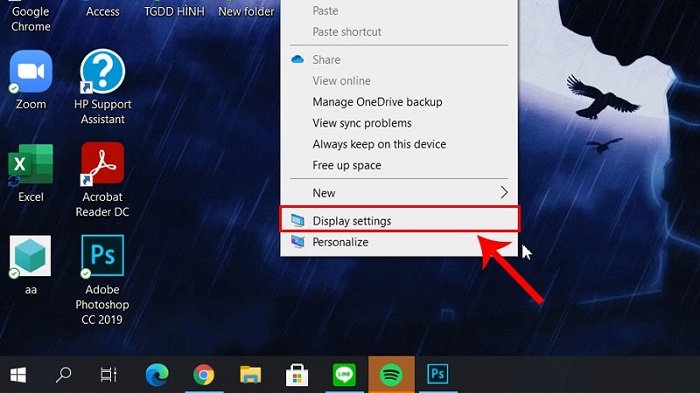
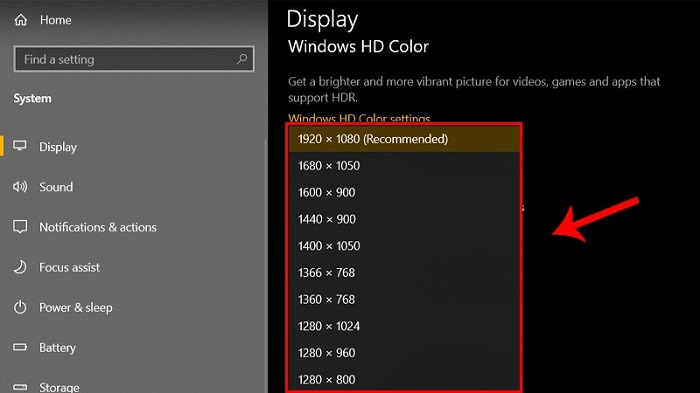
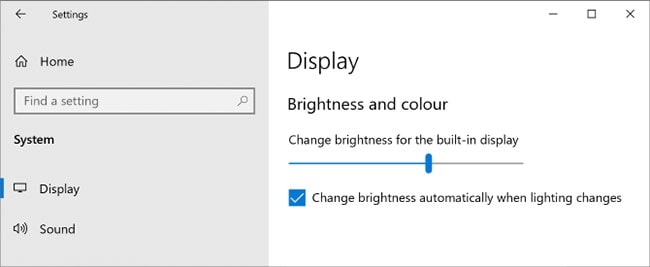
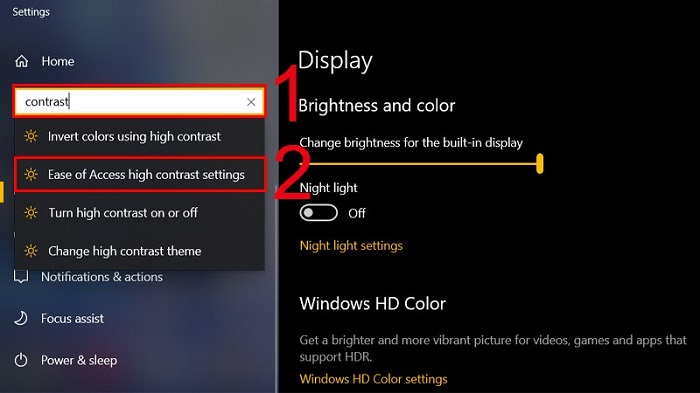
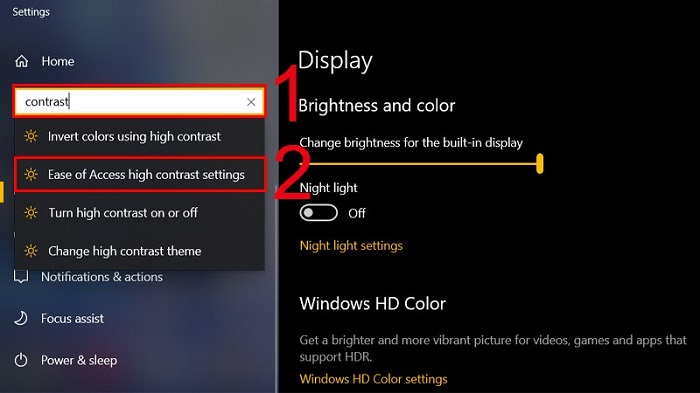
Chỉnh độ tương phản của màn hình
Chỉnh màu sắc hiển thị màn hình
Hướng dẫn nhanh
Nhấn tổ hợp phím Windows + R -> Nhập vào “dccw” -> Chọn Run -> Chọn Display Color Calibration -> Tùy chỉnh màu -> Nhấn Finish.
Đang xem: Cách chỉnh màn hình laptop
Hướng dẫn chi tiết
Bước 1: Mở hộp thoại Run bằng cách nhấn tổ hợp phím Windows + R -> Nhập vào “dccw” -> Bấm nút OK hoặc phím EnterBước 2: Nhấn Next tại hộp thoại Display Color Calibration vừa xuất hiện -> Nhấn Next tiếp cho tới khi hiện ra cửa sổ Adjust GammaBước 3: Kéo thanh trượt để điều chỉnh màn hình máy tính theo màu sắc mong muốn tại Adjust Gamma miễn sao cho chấm tròn gần như biến mất
Bước 4: Chỉnh xong nhấn Next tiếp cho tới phần Adjust BrightnessBước 5: Khi thấy bảng điều khiển chỉnh độ tương phản màn hình Adjust Contrast thì bạn chỉnh lại sao cho các hình ảnh tương tự như biểu tượng Good Contrast trước đó -> Nhấn NextBước 6: Cân bằng sáng bằng cách di chuyển 3 thanh trượt tại cửa sổ Adjust Color Balance theo ý muốn -> Nhấn Next nếu đã chỉnh xongBước 7: Thực hiện cân chỉnh màu cho máy tính bằng cách nhấn vào Previous Calibration để xem màu sắc màn hình trước khi chuyển -> Nhấn tiếp Current calibration để xem màu sắc màn hình sau khi chỉnh. Nếu chỉnh hài lòng nhấn Finish, ngược lại nhấn vào nút mũi tên ở góc trái, bên trên và chỉnh lạiBước 8: Nhấn vào ô Turn on ClearType tại cửa sổ ClearType Text Tuner vừa xuất hiện -> Nhấn Next -> Nhấn Next tiếp -> Thực hiện 5 lần chọn chữ trong khung và nhấn Next -> Nhấn Finish để hoàn thành cách chỉnh màn hình máy tính chuẩn màu sắc
Chỉnh kích thước trên màn hình
Hướng dẫn nhanh
Nhấp chuột phải vào màn hình Desktop -> Chọn View/ Display Settings -> Chỉnh kích thước màn hình -> Nhấn Aplly.
Hướng dẫn chi tiết
Cách chỉnh màn hình máy tính chuẩn Win 7, Win 10 không khó. Đầu tiên, nhấn chuột phải vào màn hình Desktop -> Chọn View -> Xuất hiện 3 tùy chọn kích thước màn hình là Large icons – Kích thước lớn, Medium icons – Kích thước trung bình và Small icons – Kích thước nhỏ. Nếu là Win 10 mặc định sẽ là Medium icons.
Để thay đổi kích thước màn hình máy tính trên thanh Taskbar trên Win 10 nhấp chuột phải vào màn hình Desktop -> Chọn Display Settings -> Kéo thanh chuột tại mục Change the size để chỉnh kích thước mong muốn -> Nhấn Apply.
Trên đây là hướng dẫn chi tiết cách chỉnh màn hình máy tính như thế nào để có thể giúp bạn quan sát và làm việc trên máy tính hiệu quả nhất. Các thông số độ phân giải, độ sáng, độ nét, độ tương phản, màu sắc và kích thước màn hình đảm bảo được điều chỉnh theo ý của bạn.